-
![]() Windows向けデータ復旧
Windows向けデータ復旧
- Data Recovery Wizard Free購入ダウンロード
- Data Recovery Wizard Pro 購入ダウンロード
- Data Recovery Wizard WinPE購入ダウンロード
- Partition Recovery購入ダウンロード
- Email Recovery Wizard購入ダウンロード
- おまかせデータ復旧サービス
主な内容:
![]() 受賞とレビュー
受賞とレビュー
概要:
この記事では、PowerPoint(パワポ)ファイル復元ソフトを使って削除した、または保存し忘れのPowerPoint(パワポ)ファイルを復元する方法を取得することができます。EaseUS Data Recovery Wizard、Windows 10/8.1/8/7で動作可能なデータ復旧ソフトで削除した、または保存し忘れのPowerPoint(パワポ)ファイルを完全に復元してくれます。
プレゼンテーションのために、PowerPointはとても不可欠なツールだと思われます。しかしながら、自分の不注意等の原因により、ファイルを削除してしまった場合、どうしたらいいですか。この記事では、削除の誤操作によって消えてしまったPowerPoint(パワポ)ファイルを取り戻すことができます。
無料なデータ復旧ソフトーEaseUS Data Recovery Wizardは、超直感的なインターフェースで、専門知識などがなくても、容易に削除?消えたデータを復元してくれますので、このソフトを使って、たったの3ステップだけで削除した/消えたスライドファイルを復元することができます。下記はEaseUS Data Recovery Wizardで、削除した?消えたパワーポイントファイルを復元する3ステップの詳細を紹介しますので、復元したい方は参照して下さい。
ステップ1.場所の選択
ソフトを実行してください。最初画面で復元したいファイルの元フォルダーを選択して「紛失データの検索」をクリックしてください。そうすると選んだディスクのスキャンを始めます。

ステップ2.スキャンとファイルの選択
スキャンが終わったら、メニューで「フォルダ」あるいは「種類」をクリックしてください。そして、展開されたリストでファイルのフォルダまたは種類を選択してください。ファイル名が知っている場合は、直接に検索することもできます。フィルターを利用し、もっと便利に目標のファイルを探せます。

(復元したいファイルを素早く指定し、プレビューすることができます。)
ステップ3.復旧場所を選んでリカバリー
復元したいファイルを選択してから「復元」をクリックしてください。選択されたファイルの保存場所を指定して復元を終えます。(ファイルの上書きを避けるため、復元されたファイルを元場所と異なるディスクで保存しなければなりませんので注意してください。)

🔥【人気記事】パワポが固まって動かない?その原因と対処法を完全解説
パワーポイントの自動保存機能をオンにされる(黙認はスイッチオン状態)と、ファイルを保存されなくても、パワーポイントの自動保存場所からファイルを復元できると思われています。ただし、未保存の新規ファイルと未保存の既存ファイルの自動保存場所は違うので要注意。
ステップ1.「ファイル」タブ > 「最近使用したファイル」をクリックします。
ステップ2. 一番下にある「保存されていないプレゼンテーションの回復」をクリックします。
ステップ3. 保存されていない文書の一覧 > 対象ファイルを選択し、 「開く」をクリックします。
ステップ4. ファイル上部のバーに表示されている「名前を付けて保存」をクリックし、 PowerPointファイルとして保存します。
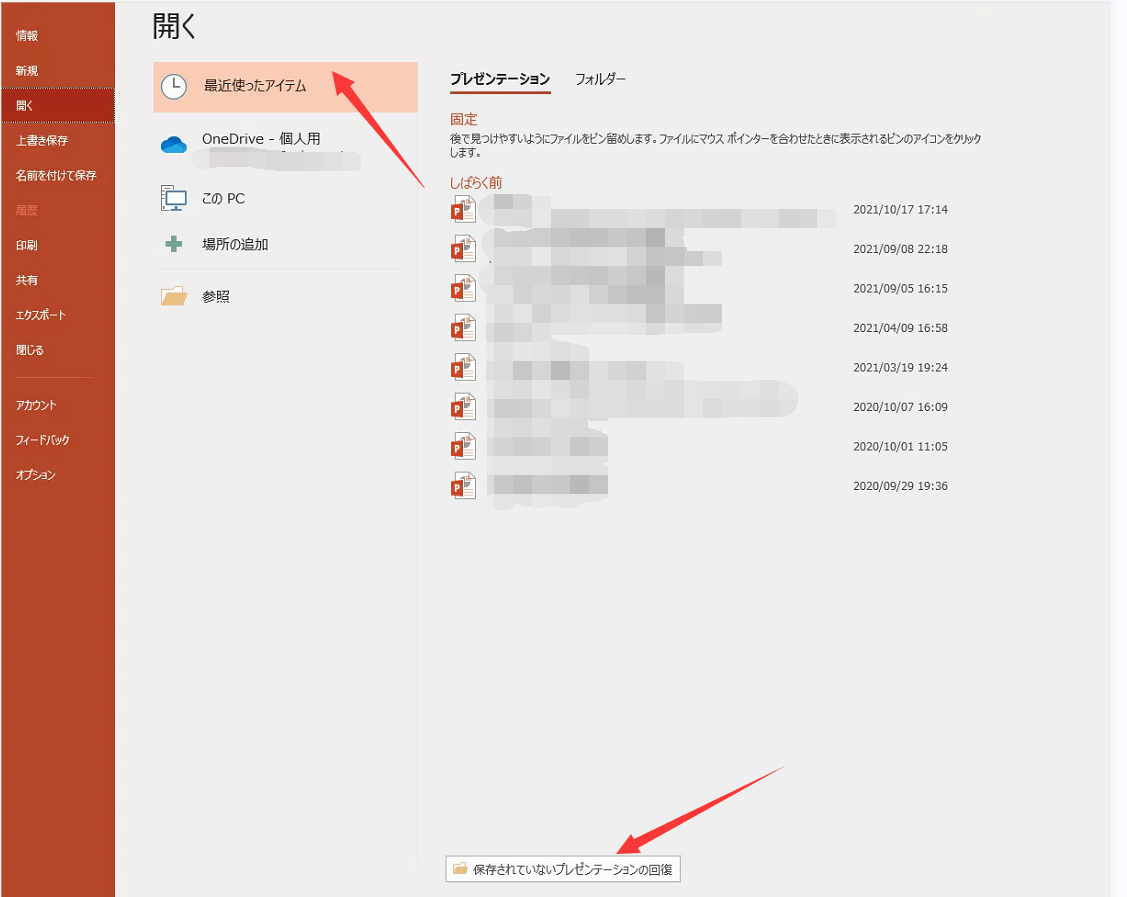
未保存の新規ファイルの自動保存場所からファイルを復元することもできます。(場所の変更はできません)
ステップ1. 対象ファイルを選択 > 「ファイル」タブをクリックします。
ステップ2. バージョンに表示されている「保存しないで終了」のバージョンをクリックします。
ステップ3. 保存していない内容が復元されたファイルが開く > 「名前をつけて保存」をクリック > PowerPointファイルとして保存します。
既存ファイルの自動保存場所から復元することもできます。
🔻フォルダが作成されて「ファイル名+ランダムな文字列」フォルダに保存されています。
上記の場所に移動して、自動保存ファイルがある場合、ファイルをPowerPointで開いて保存すると、復元できるでしょう。
今回は、保存し忘れのPowerPoint(パワポ)ファイルを復元する方法を詳しく説明しました。高度なデータ復旧ソフトーEaseUS Data Recovery Wizardがあれば、簡単にファイルを復元できます。今すぐこのツールをダウンロードして試しましょう。
PowerPointは定期的に自動保存を行うため、予期せず閉じた場合でも、最後の自動保存時点のデータが一時ファイルとして保存されている可能性があります。
PowerPointを再開すると、「ドキュメントの回復」パネルが自動的に表示されることが多く、そこには最近の自動保存されたファイルがリストアップされています。このリストからファイルを選択して開くことができます。
PowerPointで「ファイル」メニューを開き、「情報」を選択して「ドキュメントの管理」をクリックし、「回復されたファイルを表示」を選択してみてください。ここに自動保存されたファイルがリストされている場合があります。
誤って消去してしまったファイルをはじめ、様々な問題や状況でもデータを簡単に復元することができます。強力な復元エンジンで高い復元率を実現、他のソフトでは復元できないファイルも復元可能です。
もっと見るEaseus Data Recovery Wizard Freeの機能は強い。無料版が2GBの復元容量制限があるが、ほとんどのユーザーはほんの一部特定なデータ(間違って削除したフォルダとか)のみを復元したいので十分!
もっと見る...このように、フリーソフトながら、高機能かつ確実なファイル・フォルダ復活ツールとして、EASEUS Data Recovery Wizardの利用価値が高い。
もっと見る